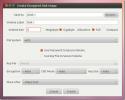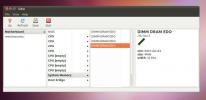أفضل 6 أدوات لالتقاط الألوان لنظام التشغيل Linux
منتقي الألوان (أو لوحة الألوان) هو برنامج متخصص يقوم بمسح سطح المكتب الخاص بك ويساعدك على تحديد أي لون ، لاستخدامه في برامج التصميم الجرافيكي مثل Photoshop و Gimp و Inkscape وغيرها. هناك عدد غير قليل من أدوات انتقاء الألوان لنظام التشغيل Linux التي يمكنك استخدامها ، ولكن إذا كنت جديدًا في النظام الأساسي ، فقد لا تعرف أيها تستخدمه. للتخلص من الضوضاء ، قمنا بعمل قائمة بأفضل أدوات اختيار الألوان لنظام التشغيل Linux!
1. جبيك

Gpick هي أداة اختيار لسطح المكتب Linux تعمل من خلال قراءة لون ما تحوم الماوس فوقه.
على عكس الكثير من أدوات التقاط الألوان الأخرى لنظام التشغيل Linux ، يتم تحديث Gpick بشكل مباشر. تسمح هذه الميزة للمستخدمين برؤية رموز الألوان على الفور أثناء تحريك الماوس ، بدلاً من الحاجة إلى النقر والاختيار يدويًا.
الميزات البارزة:
- يدعم Gpick تصدير واستيراد معلومات اللوحة من كل من Gimp و Adobe Swatch Exchange و CSS وغيرها.
- يمكن نسخ الألوان المكتشفة في Gpick إلى الحافظة بتنسيقات متعددة ، مثل RGB و HEX و HSL.
- يمكن إنشاء لوحة ألوان كاملة من صورة واحدة.
- قادرة على مزج ومطابقة ألوان متعددة معا.
- يمكن للمستخدمين تغيير خفة اللون المختار ، وكذلك تشبعه من داخل Gpick.
- يدعم التكبير لإلقاء نظرة أفضل على اللون الذي تريد اكتشافه.
- يسمح للمستخدمين بالتحكم في مؤشر الماوس مع حركة لوحة المفاتيح إذا رغبت في ذلك.
- يقوم Gpick تلقائيًا بتسمية الألوان ، باستخدام وظيفة اختلاف اللون "CIE94". هناك شيء يدعي المطورون أنه "أقرب إلى الطريقة التي يفسر بها البشر اختلافات الألوان."
تنزيل - Gpick
يدعم منتقي الألوان Gpick معظم توزيعات Linux. لتثبيته ، احصل على حزمة ثنائية قابلة للتنزيل من Pkgs.org.
2. KColorChooser

KColorChooser هو تطبيق بسيط لاختيار الألوان كيدي بلازما بيئة سطح المكتب. يمكن للمستخدمين استخدام البرنامج لاختيار لون من أي شيء موجود حاليًا على الشاشة ، وإضافته إلى لوحة لاستخدامه لاحقًا.
الميزات البارزة:
- يمكن الكشف عن اللون من أي شيء يظهر على الشاشة ، دون قيود.
- بصرف النظر عن اكتشاف الألوان ، يتيح KColorChooser للمستخدمين إنشاء ألوان مخصصة داخل شاشة اختيار اللون.
- يولد رمز لون HTML قابل للصق.
- يمكن حفظ الألوان التي يكتشفها المستخدم باستخدام KColorChooser في منطقة "الألوان المخصصة" ، لاستخدامها لاحقًا. يدعم القسم المخصص ما يصل إلى 16 لونًا.
- لديها حوالي 50 "ألوان أساسية" للاختيار من بينها.
- إلى جانب HTML ، يمكن أيضًا عرض الألوان في وضعي HSV و RGB.
تنزيل - KColorChooser
KcolorChooser هو جزء من مجموعة تطبيقات KDE. إذا كان توزيع Linux الخاص بك يحتوي على KDE ، فيجب أن يحتوي أيضًا على KColorChooser.
لا تجدها؟ استشر pkgs.org للحصول على حزمة قابلة للتحميل.
3. Gcolor2

يتيح Gcolor2 للمستخدمين انتزاع اللون بسرعة من أي شيء على سطح مكتب Linux وحفظه في ملف لاستخدامه لاحقًا. بالإضافة إلى ذلك ، يمكن للتطبيق تعديل الألوان المحددة وتغيير الأشكال وحتى العتامة.
الميزات البارزة:
- يمكن للمستخدمين حفظ ألوان الشاشة المكتشفة ، بالإضافة إلى الألوان المخصصة التي تم إنشاؤها باستخدام عجلة الألوان داخل Gcolor2.
- تتيح ميزة "الألوان المحفوظة" تسمية الألوان بأسماء مخصصة.
- واجهة بسيطة وسهلة الاستخدام تذكرنا بالعديد من منتقي الألوان على منصات أخرى.
- تظهر الألوان المكتشفة والمولدة بتنسيق HTML ، وهو تنسيق تستخدمه العديد من أدوات التصميم الجرافيكي.
- تحتوي عجلة الألوان في Gcolor2 على إعدادات تدرج اللون والتشبع ، وإعدادات RGB ، وشريط تمرير التعتيم.
تنزيل - Gcolor2
يتم دعم Gcolor2 من قبل جميع أنظمة تشغيل Linux الرئيسية. يمكنك الحصول على نسخة لنظام التشغيل الذي تختاره هنا.
4. أداة انتقاء اللون

هل أنت فنان أو مصمم لينكس يفضل المحطة؟ إذا كان الأمر كذلك ، فقد يكون Color Picker أداة الكشف عن الألوان بالنسبة لك!
Color Picker هو تطبيق طرفي بسيط لاكتشاف الألوان على الشاشة وإنشاء رمز HTML.
لاكتشاف الألوان ، يقوم المستخدمون بتشغيل الأمر "colorpicker". بعد فترة وجيزة ، يتحول الماوس إلى صليب ، والذي يمكن استخدامه للنقر على أي منطقة من الشاشة. بعد النقر ، يقوم الجهاز بإخراج رمز اللون الخاص بتحديد الشاشة.
الميزات البارزة:
- تتيح ميزة "اللقطة الواحدة" للمستخدمين اختيار اللون ، ثم إغلاق البرنامج على الفور.
- يتم عرض الكشف عن الألوان في كل من HTML وكذلك RGB افتراضيًا ، ويمكن للمستخدمين تعطيل إخراج RGB باستخدام ميزة "قصيرة".
- تتيح ميزة معاينة Colorpicker للمستخدم معاينة الألوان التي تحوم الماوس فوقها دون النقر ، لمنع النقر غير المقصود.
تنزيل - Colorpicker
إذا كنت ترغب في استخدام تطبيق Colorpicker على Linux ، يمكنك ذلك تنزيل كود المصدر وتجميعه. هناك أيضًا حزمة AUR متاحة لأولئك على Arch Linux.
5. ديليكولور

أدوات التقاط الألوان ليست للفنانين فقط! يحتاج مطورو الويب إلى أدوات التقاط الألوان أيضًا! واحدة من أفضل أدوات اختيار الألوان لمطوري المواقع هي Delicolour.
الميزات البارزة:
- يمكن للمستخدمين إنشاء الألوان باستخدام عجلة الألوان.
- جميع الألوان المولدة في Delicolour تتبع تنسيقات HTML / RGB القياسية.
- يمكن لـ Delicolour أن يحمل لونين في كل مرة.
- يحتوي التطبيق على ميزة "لصق" نسخ / لصق "ذكية" يمكنها إزالة الرمز # تلقائيًا.
- يدعم اختصارات لوحة المفاتيح ، ولا يحتاج التطبيق إلى الماوس لاستخدامها.
- يمكن للمستخدمين حفظ ما يصل إلى 16 لونًا في شبكة ألوان مخصصة.
تنزيل - ديليكولور
لاستخدام Delicolour على Linux ، يجب عليك بنائه من المصدر. احصل على شفرة المصدر من صفحة GitHub الرسمية. بدلاً من ذلك ، إذا كنت تستخدم Arch Linux ، فاستخدم حزمة AUR.
6. Slickpicker

هل تحتاج إلى تطبيق اختيار لون بسيط للغاية لنظام Linux؟ تحقق من Slickpicker. إنه برنامج ، عندما يتم تشغيله كأمر ، يفتح تطبيقًا لاختيار الألوان يمكن للمستخدمين استخدامه لاختيار الألوان من العناصر على الشاشة.
تم تصميم تطبيق Slickpicker باستخدام Python-Qt وهو مثالي للفنانين أو مصممي الرسومات على نظام Linux عظام عارية.
الميزات البارزة:
- عند تشغيل Slickpicker من الوحدة الطرفية ، تتم طباعة علامات HTML و RGB للألوان التي تختارها.
- تتم إضافة الألوان المكتشفة على الفور إلى الحنك اللوني.
- تأتي أداة Slickpicker ، مثل العديد من تطبيقات اختيار الألوان ، مع العديد من الإعدادات المسبقة للألوان. بالإضافة إلى ذلك ، يحتوي على قسم لحفظ الألوان التي تم إنشاؤها في وقت لاحق.
تنزيل - Slickpicker
لا يحتوي Slickpicker على أي حزم متاحة للتثبيت ، ولا تدعمه توزيعات Linux الرئيسية ، لذلك إذا كنت ترغب في استخدامه على Linux ، فإن البناء من المصدر مطلوب. خذها هنا.
استنتاج
وجود منتقي الألوان كفنان يجعل العثور على الظل المثالي أسرع بكثير. إذا كنت تعمل باستخدام الألوان على Linux وتحتاج إلى منتقي ألوان جيد ، فافعل ذلك بنفسك وتحقق من واحد من التطبيقات في هذه القائمة!
بحث
المشاركات الاخيرة
MyUnity: قرص الوحدة الشامل لـ Ubuntu 11.04 و 11.10
منذ تقديم Unity ، كان الجزء الأكثر صعوبة في إدارة الخيارات القائمة ...
EMount يخلق ويتصاعد الصور والأقسام القرص المشفرة في أوبونتو
eMount هو تطبيق Linux مفتوح المصدر لإنشاء صور القرص وتحميلها وتشفير...
يظهر ليستر الأجهزة معلومات تكوين الأجهزة في أوبونتو
ليستر الأجهزة هي أداة صغيرة توفر معلومات مفصلة عن تكوين الأجهزة لجه...